Windows SandboxでPS1、EXE、MSIインストーラーをテストする方法
Windowsサンドボックス Windows 10のセキュリティ機能です 、これにより、アプリケーションとスクリプトを安全にテストできます。この機能により、ユーザーは信頼できないアプリケーションを隔離された安全な環境内で実行できます。 Sandbox内のアプリケーションは、Sandbox内にある場合、実際のハードウェア、メモリ、ストレージにアクセスできません。この投稿では、 PS1、EXE、MSIインストーラーをテストする方法を共有します。 Windowsサンドボックスで。
Windows SandboxでPS1、EXE、MSIインストーラーをテストする
この方法は、個人的な使用のためにコンピューターで使用することも、DeploymentToolkitなどのツールを使用してビジネス環境にアプリケーションを展開する前に使用することもできます。先に進む前に、次のことを行う必要があります。
- Windowsの機能からWindowsサンドボックスを有効にする
- サンドボックス(サードパーティ)のコンテキストメニューを追加
- サンドボックスでスクリプトとアプリケーションをテストする
サードパートのコンテキストメニューは、 Damien Van Robaeysによって開発されました。 うまく機能します。
1]Windowsの機能からWindowsサンドボックスを有効にする
Windows Sandboxを有効にする方法についての包括的なガイドを作成しました。また、Windows 10 Homeを使用している場合は、そのバージョンでもこの機能を有効にできます。 Sandboxは、VmwareまたはVirtualBoxでサポートされています。最後に、SandboxConfigurationManagerを使用してこの機能を管理できます。
2]サンドボックス(サードパーティ)のコンテキストメニューを追加
コンテキストメニューを使用すると、コンテキストメニューを使用してアプリケーションとスクリプトをサンドボックスに直接開くことができます。こちらからダウンロードできます。 Windows10v1903以降で動作します。ダウンロードしたら、スクリプトを実行すると、サンドボックスのコンテキストメニューが利用できるようになります。
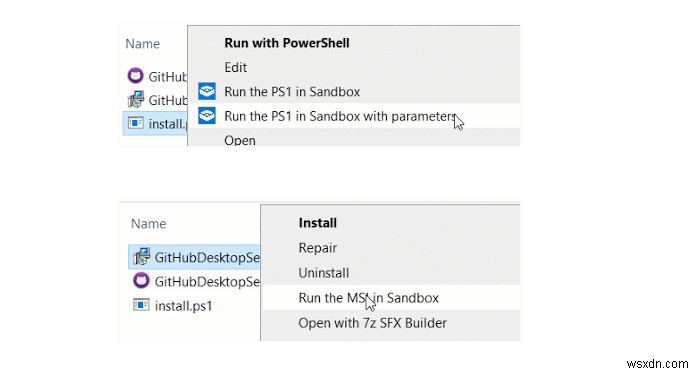
コンテキストメニューには2つのオプションが追加されています—
- サンドボックスで実行して
- パラメータを使用してサンドボックスで実行します。
3]サンドボックスでスクリプトとインストーラーをテストする
パラメータセクションでは、サンドボックスでサイレントインストールを実行できます。また、インストール中にパラメータを必要とするカスタムアプリケーションをインストールするためにも使用できます。
ファイルの種類に応じて、右クリックするとオプションが変わります。 PSスクリプトを右クリックすると、サンドボックスでPS1を実行する必要があります。また、MSIファイルで同じことを実行すると、[サンドボックスでMSIを実行]または[サンドボックスでMASIを実行]オプションが表示されます。

アプリケーションをサイレントインストールするには、 / Sを使用します スイッチとして。パラメータを追加するための入力ボックスが表示されます。オプションを指定して実行すると、サンドボックス構成ファイルがデスクトップに生成されます。サンドボックスは特定の構成で自動的に起動します。これは、特定のファイルを実行するための起動コマンドを含むWSBファイルです。
これは、Windowsサンドボックスで物事をより速く行うことができる優れたツールです。詳細については、systanddeploy.comをご覧ください。
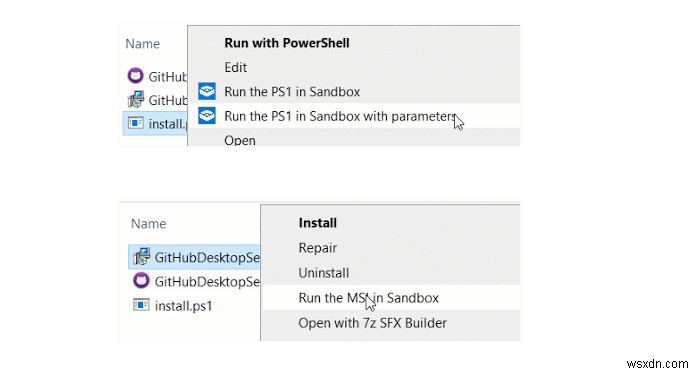
-
Windows 10 の StartMenuExperienceHost.exe とは何ですか?また、それを無効にする方法は?
StartMenuExperienceHost.exe は、Windows オペレーティング システムのコア プログラム ファイルです。これは、MS Windows 10 ビルド 1903 で導入され、後に Windows 10 2004 ビルドに含まれました。実行可能ファイルは、Windows 10 タスク マネージャーで実行中のタスクとして表示されます。これにより、Windows 10 コンピューターのスタート メニューがスムーズかつ独立して実行されるようになり、スタート メニューに関連するエラーやクラッシュの可能性がなくなります。 ただし、一般的なエラーには、StartMenuExpe
-
Windows 10 PC で AccelerometerSt.exe エラーを修正する方法
AccelerometerSt.exe エラーは、Windows 10 ユーザーにとって非常に厄介な問題です。 Windows 10 Creator へのアップグレード後に AccelerometerSt エラーが発生した場合は、適切な場所に来ています。ここでは、ログインのたびに発生するこのシステム エラーを修正する方法について説明します。 AccelerometerSt.exe とは? AccelerometerSt.exe は、データ保護の下で HP によって開発された実行可能ファイルです。通常、HP 3D DriverGuard プログラムが見つからないか破損している場合、Window
